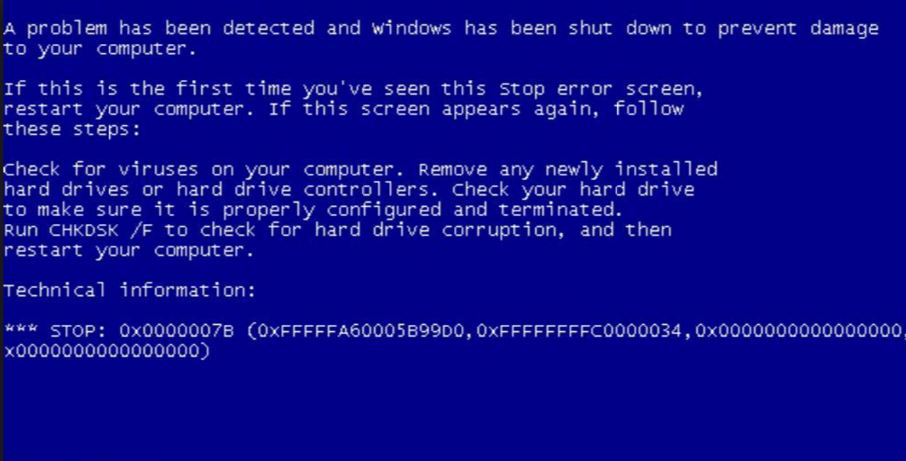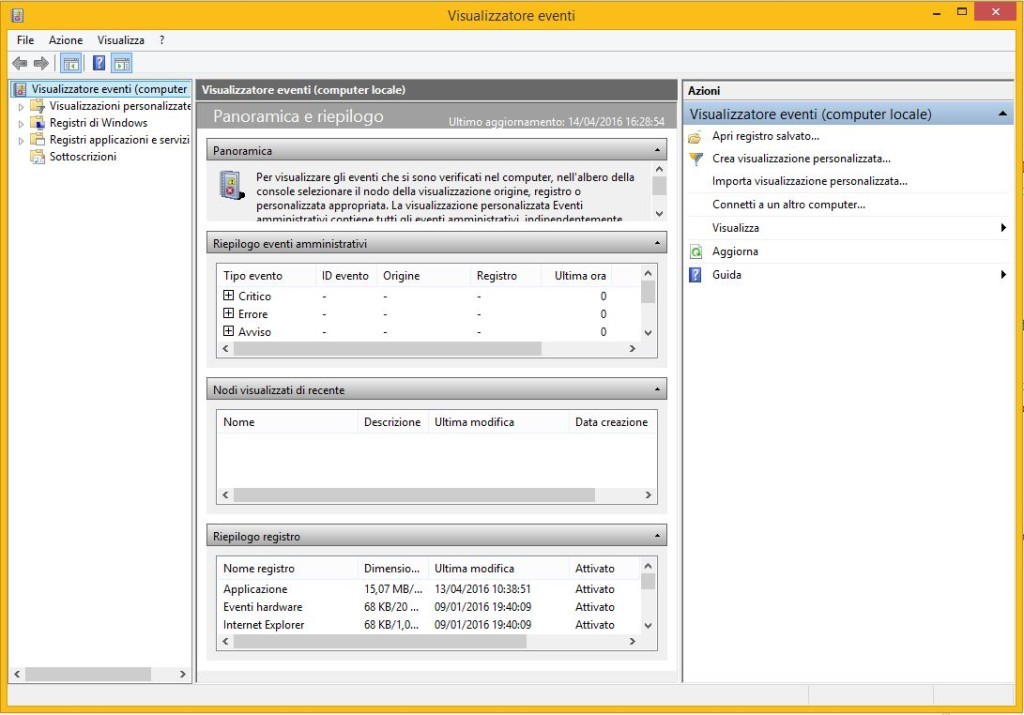Schermata blu Windows 8.1 – Una schermata blu appare quando accendi il PC, subito dopo il caricamento del sistema operativo. Succede anche durante la sua normale attività?. Questo sintomo si manifesta quando qualcosa non funziona in ambito Hardware o Software. Molte volte può succedere che l’ anomalia in questione sia dovuta ad una installazione di un driver, oppure avete installato un nuovo programma. Un driver di una periferica non funziona, il surriscaldamento. Di seguito una breve descrizione dettagliata delle cause che possono sviluppare la schermata della morte.
Cosa è la schermata blu e cosa indica
Step 1 – Schermata blu Windows 8.1.
1 – driver incompatibili o lacunosi
2 – banchi di memoria RAM difettosi
3 – problemi hardware sulla scheda madre.
4 – Aggiornamenti di Windows inadeguati o mancanti
5- conflitti tra periferiche o componenti hardware
6- problemi sul disco fisso
7- registro di sistema danneggiato
8- impostazioni del BIOS non corrette
9- problemi nel dialogo tra software e scheda video
10- problemi di alimentazione
11- presenza di malware
12- surriscaldamento eccessivo.
Step 2 – Problema Software – Driver – Infezioni.
Se di recente hai installato un nuovo programma procedi con l’ eliminazione ( disinstalla ). Nel caso hai installato un driver disattivalo. Tutto ciò va fatto per testare cosa crea il crash per intenderci ad esclusione. Da aggiungere che in alcuni casi è possibile che sia una infezione ha causare l’ errore ma non sempre è cosi. Per risolvere questa problematiche utilizza la modalità provvisoria nel caso il computer non si avvia correttamente.
Esempio di schermata blu. Chiamata anche la schermata della morte.
Schermata blu Windows 8.1
Step 3 – Schermata blu Windows 8.1.
Per la parte Hardware i motivi possono essere molteplici, tra i principali la scheda video si surriscalda o si è danneggiata, il computer è in surriscaldamento ( in alcuni casi in piena funzione tende anche a riavviarsi ). Anomalia alla memoria RAM . Da non escludere l’ usura del disco rigido.
In nostro aiuto per analizzare con precisione il problema alla base ci serviamo del Visualizzatore eventi Windows integrato nel sistema. Per accedere alla funzione vai su – Start – Pannello di Controllo – Sistema e Sicurezza – Strumenti di Amministrazione ed infineVisualizzatore Eventi. Qui trovi tutti gli eventi, Windows infatti prende nota nei suoi registri come (evento ) tutto ciò che corrisponde ad una anomalia.
Step 4 – Strumenti di Amministrazione.
Step 5 – Schermata blu Windows 8.1.
Visualizzatore eventi.
In questa schermata visualizzi tutti gli eventi, errori che hanno causato la schermata blu.
Supporto Microsoft Risolvere i problemi relativi agli errori con schermata blu
Nota: In questi casi se non si è sicuri contattare sempre un tecnico, se non siete pratici potreste recare gravi danni. Se desideri assistenza vai alla nostra pagina dedicata Contatti